¡Descarga AnyTrans y Comienza tu Experencia de Gestionar Cotenidos de Nubes!
Cómo Utilizar AnyTrans
Bienvenido a la guía en línea de AnyTrans. Aquí puedes encontrar los tutoriales detallados sobre cómo gestionar contenidos de nube, transferir contenidos entre nube & ordenador, sincronizar contenidos entre múltiples nubes, empezar la sincronización de forma automática o programada o compartir contenidos con otros. Si todavía tienes dudas después de leer esta guía, no dudes de poner contacto con nuestro Equipo de Soporte, tendrás la respuesta dentro de 24 horas.
Descargar Ahora Disponible para Windows y Mac
Comprar Ahora Disfrutar de gestión y soporte
Añadir Box
Hoy en día,más y más personas prefieren almacenar archivos en el servicio de Box por cuestiones de conveniencia y almacenamiento. Con Box, puedes acceder, editar y compartir cualquier archivo en cualquier momento o en cualquier lugar. Ahora, AnyTrans puede ayudarte a administrar mejor los contenidos guardados en Box, independientemente de la carga de datos a Box o la sincronización de datos entre diferentes Clouds una vez que complete la autorización. Consulta la guía detallada para hacer un buen uso de AnyTrans.
Paso 1: Preparaciones.
- Inicia AnyTrans en tu ordenador
- Inicia sesión en tu cuenta
Una vez que inicie sesión con éxito, verás la interfaz como se muestra abajo. Y luego, ingresa tu nombre de cuenta y contraseña para iniciar sesión.
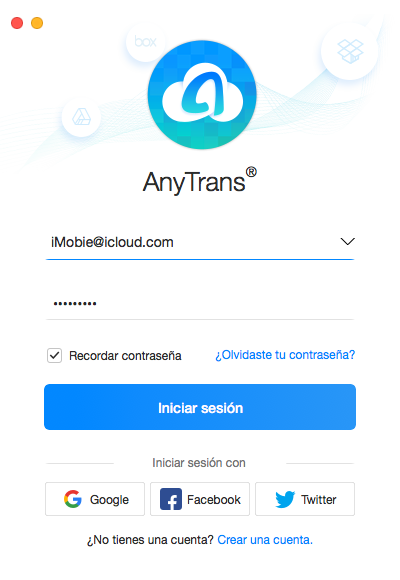
Si no tienes una cuenta, consulta las instrucciones para crear una nueva cuenta gratuita.
Después de iniciar sesión con éxito, verás la interfaz principal de AnyTrans.
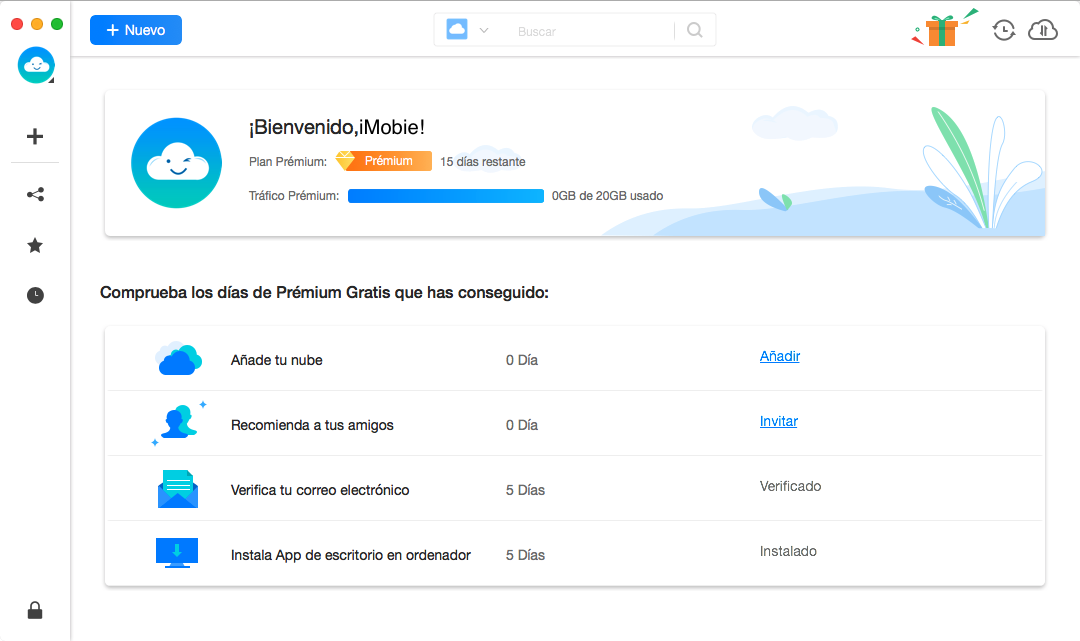
Paso 2. Autorización.
- Haz clic en el botón

- Elige la opción de Box
- Obtén autorización para acceder al contenido de Box
Una vez que hagas clic en el botón ![]() , la interfaz a la continuación aparecerá. Para permitir que AnyTrans acceda y administre tu contenido de Box, primero debes obtener la autorización. Por lo tanto, haz clic en el botón
, la interfaz a la continuación aparecerá. Para permitir que AnyTrans acceda y administre tu contenido de Box, primero debes obtener la autorización. Por lo tanto, haz clic en el botón ![]() .
.
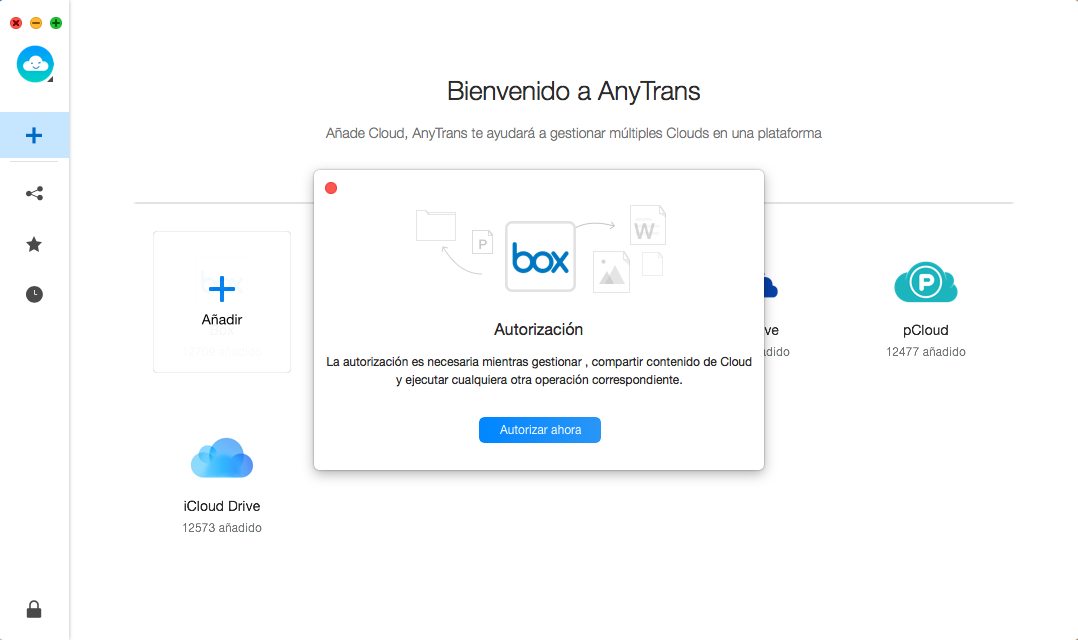
Después de eso, la interfaz a continuación se mostrará en tu navegador predeterminado. Ingresa tu nombre de cuenta y contraseña, y luego haz clic en el botón Autorizar. Mientras tanto, mantén conectado la conexión a Internet durante el proceso de autorización.
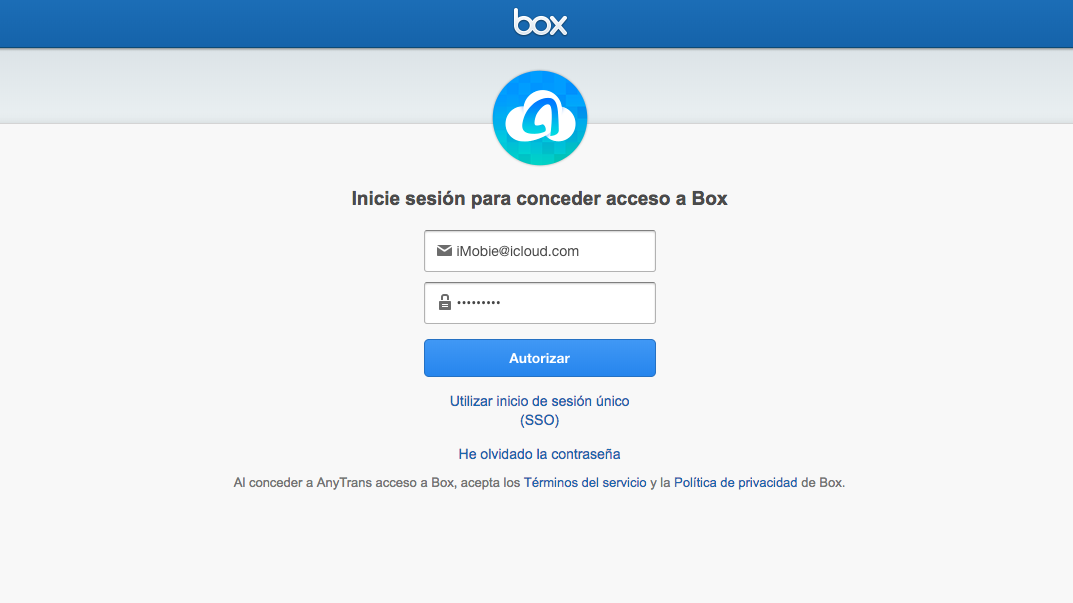
Paso 3: Añadir.
- Haz clic en el botón
 después de completar la autorización
después de completar la autorización - Gestiona el contenido de tu Box
Una vez que complete el proceso de autorización, aparecerá el icono de Box en la área izquierda. Si AnyTrans no carga los contenidos de tu Box correctamente, actualiza la interfaz haciendo clic en el botón ![]() . Para mover el contenido de Box a diferentes clouds, haz clic en el botón
. Para mover el contenido de Box a diferentes clouds, haz clic en el botón ![]() . Por hacer clic en el botón
. Por hacer clic en el botón ![]() , puedes crear una nueva carpeta.
, puedes crear una nueva carpeta.
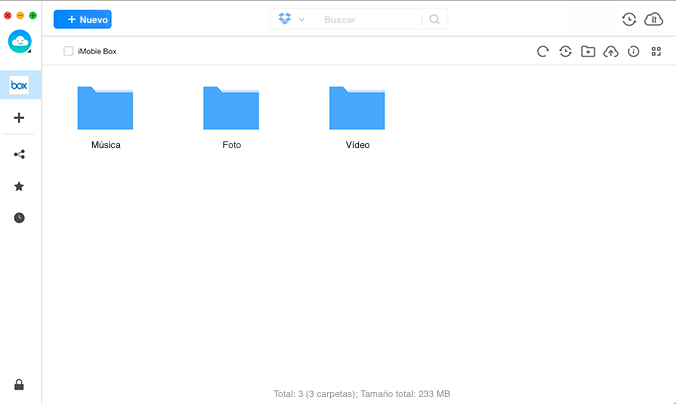
Si deseas cargar datos del ordenador a Box, haz clic en el botón ![]() . Por hacer clic en el botón
. Por hacer clic en el botón ![]() , puedes obtener la información detallada sobre el contenido de Box. O también puedes hacer clic en el botón
, puedes obtener la información detallada sobre el contenido de Box. O también puedes hacer clic en el botón ![]() para cambiar la disposición del archivo en función de tus necesidades.
para cambiar la disposición del archivo en función de tus necesidades.
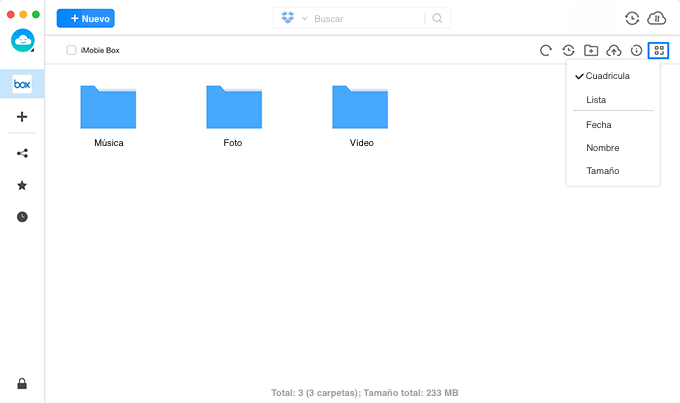
Los siguientes caracteres no pueden ser un nombre de carpeta: "/" y "\".